
Mục lục:
- Quân nhu
- Bước 1: Xây dựng một nửa mạch cộng như được hiển thị trong sơ đồ bên dưới
- Bước 2: Xây dựng ba mạch đầy đủ bộ cộng như được hiển thị trong sơ đồ bên dưới. Xây dựng chúng gần với bộ cộng nửa từ Bước 1
- Bước 3: Xây dựng Adder 4 bit bằng cách Kết nối 3 bộ cộng đầy đủ và 1 bộ cộng nửa như được hiển thị trong Sơ đồ khối
- Bước 4: Xây dựng mạch 4-bit Binary-to-BCD như được trình bày trong sơ đồ bên dưới. Kết nối Mạch nhị phân-to-BCD 4-bit với Adder 4-bit như được hiển thị trong sơ đồ khối ở đầu trang này có thể hướng dẫn
- Bước 5: Xây dựng 4 hiển thị bảy đoạn với các mạch trình điều khiển như được hiển thị trong sơ đồ bên dưới. Kết nối Hai Bảy đoạn với Adder 4 bit và Hai với Bộ chuyển đổi Binary-to-BCD 4 bit như được hiển thị trong Sơ đồ khối ở phần đầu Có thể hướng dẫn này
- Bước 6: Kết nối 8 công tắc SPDT với đất và Vcc như được hiển thị trong sơ đồ bên dưới. Sau đó, kết nối 8 công tắc SPDT với hai mạch trình điều khiển và hiển thị bảy đoạn thấp hơn cũng như mạch Adder 4-bit như được hiển thị trong sơ đồ khối
- Bước 7: Kết nối đèn LED với Đầu ra Co3 của Mạch chuyển đổi Binary-to-BCD 4-bit Như được hiển thị trong Sơ đồ khối Sự bắt đầu của Hướng dẫn này
- Tác giả John Day [email protected].
- Public 2024-01-30 13:32.
- Sửa đổi lần cuối 2025-01-23 15:15.
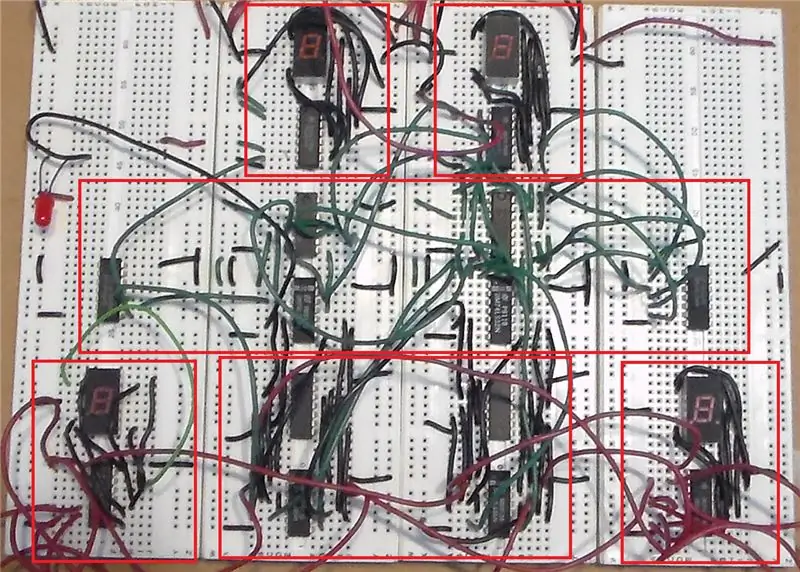

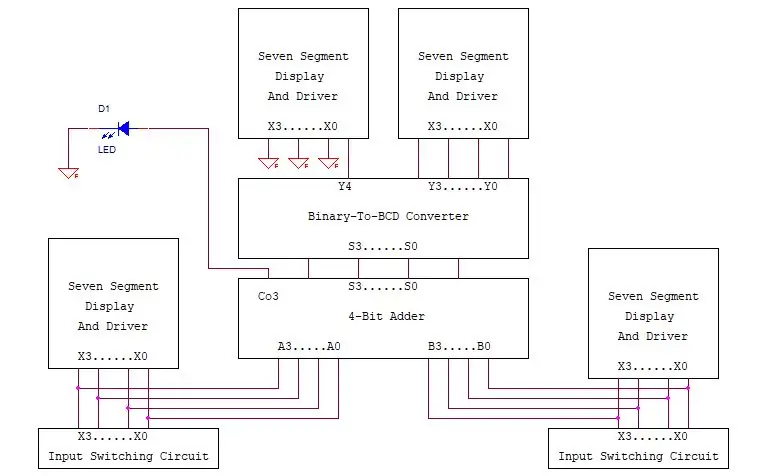
Đây là một dự án đơn giản giải thích cách xây dựng mạch cộng 4 bit (máy tính cộng 4 bit) được tạo từ bảy màn hình phân đoạn, bảy trình điều khiển phân đoạn, các cổng AND, OR, NOT và EXOR cộng hai số 4 bit với nhau và trả về kết quả. Đây là một dự án tuyệt vời để giúp sinh viên điện tử / máy tính bắt đầu và người yêu thích hiểu cách xây dựng các mạch logic tổ hợp từ các cổng logic để thực hiện một chức năng nhất định. Trong trường hợp của dự án này, chức năng là một máy tính cộng.
Trên đây là video giải thích cách thức hoạt động của mạch, sơ đồ khối hệ thống cho thấy các mô-đun được sử dụng để soạn máy tính và kết nối của chúng với các mô-đun khác. Hình trên cũng là hình ảnh cho thấy vị trí của các mô-đun trên mạch mà tôi đã xây dựng.
Mỗi bước sau đây sẽ chỉ ra cách xây dựng mạch trong các mô-đun. Để chứng minh điều này, mỗi bước sẽ bao gồm:
- hình ảnh hiển thị vị trí của các mô-đun trên mạch của tôi và / hoặc
- sơ đồ cần thiết để xây dựng (các) mô-đun đó cho mạch.
Ghi chú:
- Các sơ đồ đầy đủ được bao gồm ở cuối Tài liệu hướng dẫn này.
-
Bạn có thể tìm thấy các liên kết sau đến video hữu ích khi đặt các thành phần trên bảng tạo mẫu.
- Sử dụng protoboard (Phần 1)
- Sử dụng protoboard (Phần 2)
- Sử dụng protoboard (Phần 3)
Để có câu trả lời nhanh hơn cho các câu hỏi: Hỏi chuyên gia
Quân nhu
Nguồn cung cấp cần thiết:
- (1) 7404 - Cổng Hex Inverter / NOT
- (3) 7408 - Cổng AND 2 đầu vào bốn
- (2) 7411 - Ba cổng AND 3 đầu vào
- (2) 7432 - Bốn cổng OR 2 đầu vào
- (4) 7448 - Trình điều khiển hiển thị bảy đoạn
- (2) 7486 - Bốn cổng EXOR 2 đầu vào
- (4) Người đàn ông 74A
- (1) Điốt phát sáng (LED)
- (8) Công tắc SPDT
- Ban tạo mẫu
- Dây kết nối
- Nguồn cấp
Bảng dữ liệu quan trọng:
Bước 1: Xây dựng một nửa mạch cộng như được hiển thị trong sơ đồ bên dưới
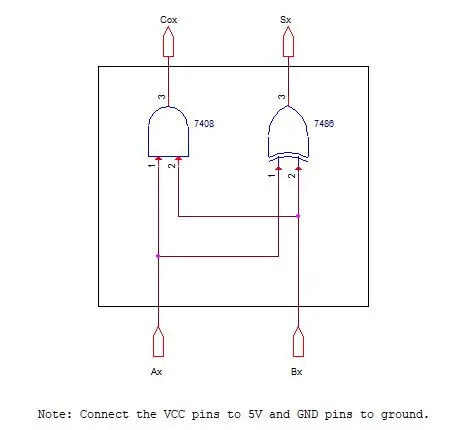
Lưu ý: Kết nối chân Vcc trên mỗi chip được sử dụng với bus 5V trên bảng tạo mẫu. Kết nối chân GND trên mỗi chip được sử dụng với bus gnd trên bảng tạo mẫu.
Bước 2: Xây dựng ba mạch đầy đủ bộ cộng như được hiển thị trong sơ đồ bên dưới. Xây dựng chúng gần với bộ cộng nửa từ Bước 1
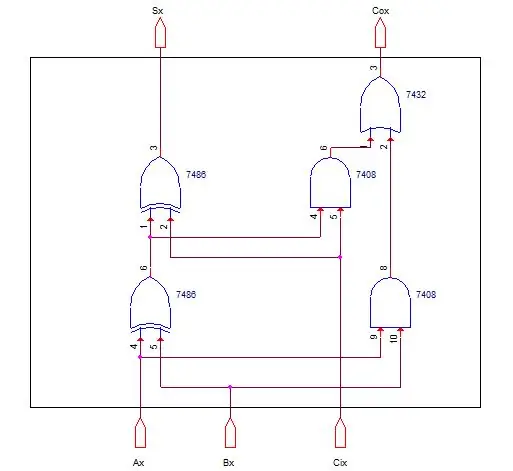
Lưu ý: Kết nối chân Vcc trên mỗi chip mới được thêm vào được sử dụng với bus 5V trên bảng tạo mẫu. Kết nối chân GND trên mỗi chip mới được thêm vào được sử dụng với bus gnd trên bảng tạo mẫu.
Bước 3: Xây dựng Adder 4 bit bằng cách Kết nối 3 bộ cộng đầy đủ và 1 bộ cộng nửa như được hiển thị trong Sơ đồ khối
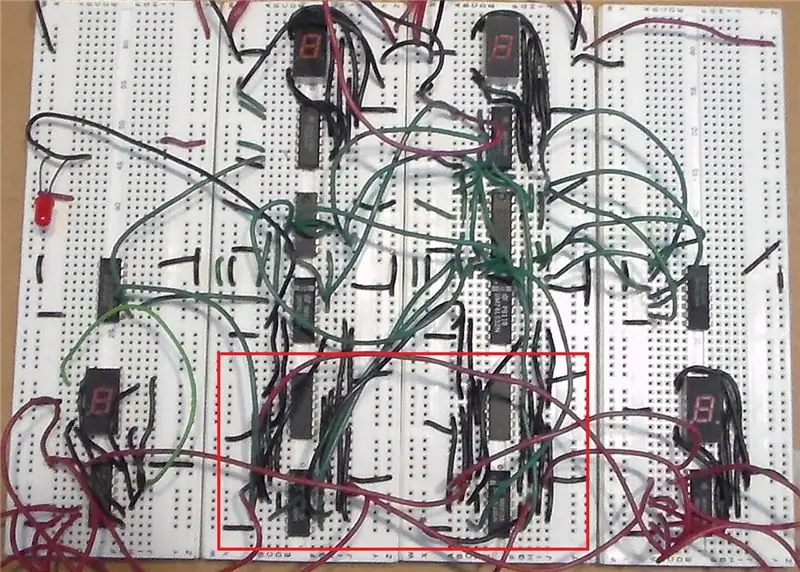
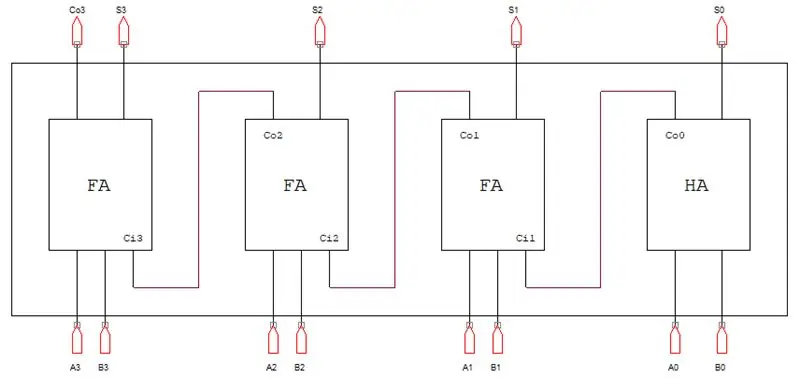
Bộ cộng 4 bit của tôi được bao quanh bởi một hình vuông màu đỏ trong hình trên.
Lưu ý: Mạch cộng 4 bit của tôi có thêm dây cho các phần khác của mạch mà chúng ta sẽ thảo luận trong các bước sau.
Bước 4: Xây dựng mạch 4-bit Binary-to-BCD như được trình bày trong sơ đồ bên dưới. Kết nối Mạch nhị phân-to-BCD 4-bit với Adder 4-bit như được hiển thị trong sơ đồ khối ở đầu trang này có thể hướng dẫn

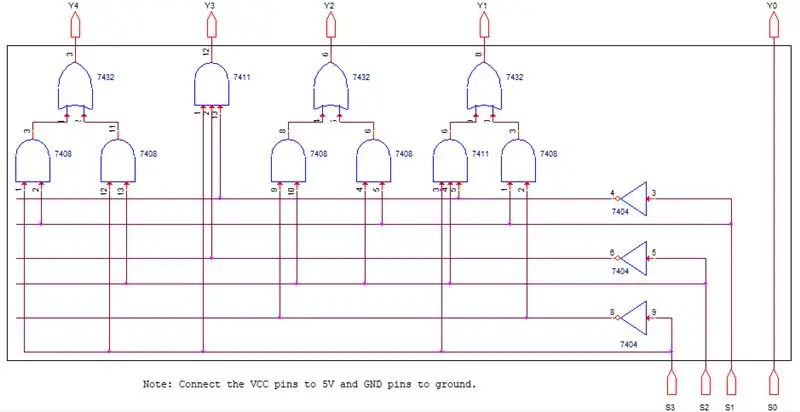
Mạch nhị phân sang BCD 4 bit của tôi được hiển thị trong hộp màu đỏ trong hình trên.
Ghi chú:
- Kết nối chân Vcc trên mỗi chip mới được thêm vào được sử dụng với bus 5V trên bảng tạo mẫu.
- Kết nối chân GND trên mỗi chip mới được thêm vào được sử dụng với bus gnd trên bảng tạo mẫu.
- Mạch nhị phân-to-BCD 4-bit của tôi có thêm dây cho các phần khác của mạch mà chúng ta sẽ thảo luận trong các bước sau.
Bước 5: Xây dựng 4 hiển thị bảy đoạn với các mạch trình điều khiển như được hiển thị trong sơ đồ bên dưới. Kết nối Hai Bảy đoạn với Adder 4 bit và Hai với Bộ chuyển đổi Binary-to-BCD 4 bit như được hiển thị trong Sơ đồ khối ở phần đầu Có thể hướng dẫn này
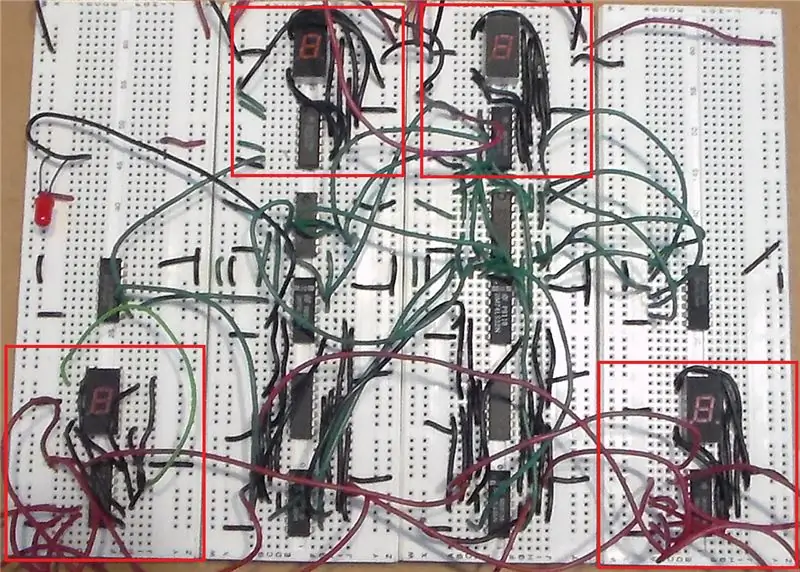
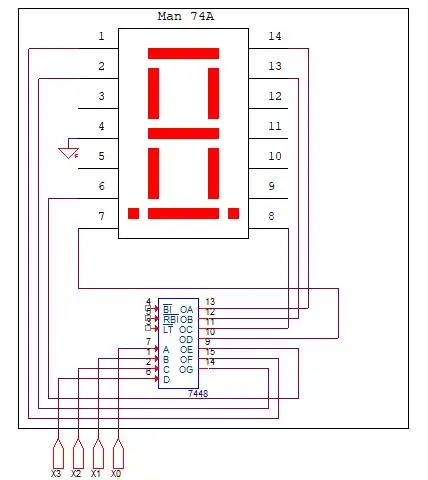
4 màn hình bảy đoạn của tôi với các mạch trình điều khiển được hiển thị trong các hộp màu đỏ trong hình trên.
Ghi chú:
- Kết nối chân Vcc trên mỗi chip mới được thêm vào được sử dụng với bus 5V trên bảng tạo mẫu.
- Kết nối chân GND trên mỗi chip mới được thêm vào được sử dụng với bus gnd trên bảng tạo mẫu.
- 2 màn hình bảy đoạn của tôi với các mạch trình điều khiển được kết nối với bộ cộng 4 bit có thêm dây cho các phần khác của mạch mà chúng ta sẽ thảo luận trong các bước tiếp theo.
Bước 6: Kết nối 8 công tắc SPDT với đất và Vcc như được hiển thị trong sơ đồ bên dưới. Sau đó, kết nối 8 công tắc SPDT với hai mạch trình điều khiển và hiển thị bảy đoạn thấp hơn cũng như mạch Adder 4-bit như được hiển thị trong sơ đồ khối

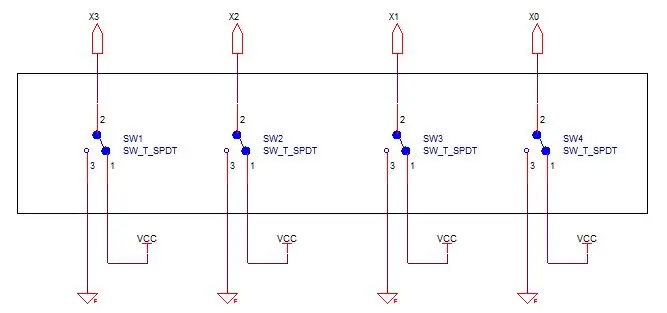
Bước 7: Kết nối đèn LED với Đầu ra Co3 của Mạch chuyển đổi Binary-to-BCD 4-bit Như được hiển thị trong Sơ đồ khối Sự bắt đầu của Hướng dẫn này
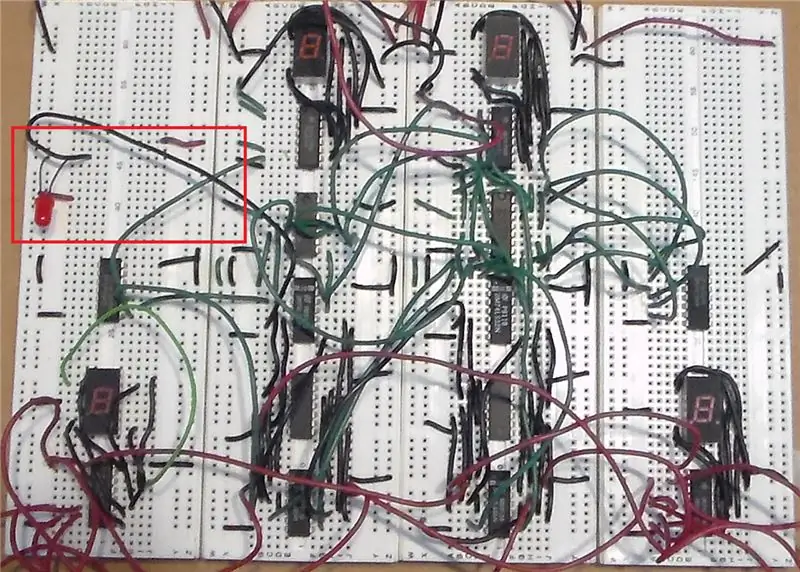
Đèn LED của tôi được hiển thị trong các hộp màu đỏ trong hình trên.
Lưu ý: Đèn LED không phải là hai cực. Chúng phải được kết nối chính xác để hoạt động. Làm theo sơ đồ ở đầu hướng dẫn này và bạn sẽ ổn.
Đề xuất:
Kết nối và trang bị thêm các giải pháp được kết nối của bạn với Hologram Nova và Ubidots: 9 bước

Kết nối và trang bị thêm các giải pháp được kết nối của bạn với Hologram Nova và Ubidots: Sử dụng Hologram Nova của bạn để trang bị thêm cơ sở hạ tầng. Thiết lập Hologram Nova bằng Raspberry Pi để gửi dữ liệu (nhiệt độ) đến Ubidots. Trong hướng dẫn sau, Ubidots sẽ trình bày cách thiết lập Hologram Nova bằng Raspberry Pi và hiển thị
Kéo và hiển thị dữ liệu xung quanh từ bất kỳ trang web nào qua Wi-Fi (Chỉ báo đèn phía Bắc) với NodeMcu: 6 bước

Kéo và hiển thị dữ liệu xung quanh từ bất kỳ trang web nào qua Wi-Fi (Chỉ báo đèn phía Bắc) Với NodeMcu: Động lực của tôi: Tôi đã thấy RẤT NHIỀU tài liệu hướng dẫn về cách thiết lập / sử dụng NodeMCU (được xây dựng trên mô-đun ESP8266) để thực hiện các dự án IoT (internet vạn vật) . Tuy nhiên, rất ít trong số các hướng dẫn này có tất cả các chi tiết / mã / sơ đồ cho một người mới làm quen
Hướng dẫn kết nối PLSD: Kết nối với Apple TV Qua AirPlay [Không chính thức]: 10 bước
![Hướng dẫn kết nối PLSD: Kết nối với Apple TV Qua AirPlay [Không chính thức]: 10 bước Hướng dẫn kết nối PLSD: Kết nối với Apple TV Qua AirPlay [Không chính thức]: 10 bước](https://i.howwhatproduce.com/images/009/image-24281-j.webp)
Hướng dẫn kết nối PLSD: Kết nối với Apple TV Qua AirPlay [Không chính thức]: Hướng dẫn sau đây được cung cấp để minh họa quá trình kết nối với Apple TV trong phòng hội nghị qua AirPlay. Nguồn thông tin không chính thức này được cung cấp như một sự ưu đãi dành cho ban quản trị, nhân viên và những vị khách được ủy quyền của Học khu Địa phương Perkins
Trạm thời tiết Với Arduino, BME280 & Màn hình hiển thị để xem xu hướng trong vòng 1-2 ngày qua: 3 bước (có hình ảnh)

Trạm thời tiết Với Arduino, BME280 & Hiển thị để xem xu hướng trong vòng 1-2 ngày qua: Xin chào! Đây là các trạm thời tiết có thể hướng dẫn đã được giới thiệu. Chúng hiển thị áp suất không khí, nhiệt độ và độ ẩm hiện tại. Những gì họ thiếu cho đến nay là một bài thuyết trình về khóa học trong vòng 1-2 ngày qua. Quá trình này sẽ có một
Hiển thị nhiệt độ trên Mô-đun hiển thị LED P10 bằng Arduino: 3 bước (có hình ảnh)

Hiển thị nhiệt độ trên Mô-đun hiển thị LED P10 bằng Arduino: Trong hướng dẫn trước đã được hướng dẫn cách hiển thị văn bản trên Mô-đun hiển thị LED ma trận P10 bằng cách sử dụng Arduino và Đầu nối DMD, bạn có thể kiểm tra tại đây. Trong hướng dẫn này, chúng tôi sẽ đưa ra một hướng dẫn dự án đơn giản bằng cách sử dụng mô-đun P10 làm màn hình hiển thị
